
一、“Windows命令行窗口”下清屏,可用下面两种方法:
第一种方法,在命令行窗口输入:
import os
i=os.system("cls")第二种方法,在命令行窗口输入:
import subprocess
i=subprocess.call("cls", shell=True)图示:
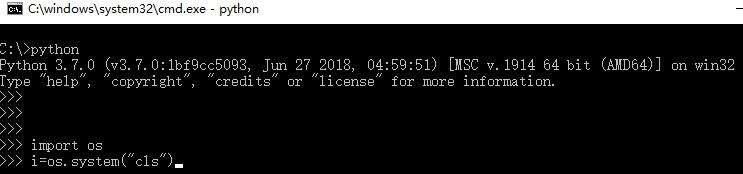
相关推荐:《Python教程》
二、在IDLE下清屏:
#网上有些先定义函数,再 print("\n" * 100)输出一百个换行的方法有点扯淡,跟连按回车没什么太大区别,光标根本回不到首行。
#还是下面这种方法实用一些。操作好后,只要用ctrl+L就可以清屏了。
#在IDLE下清屏的方法还是比较容易的,请耐心观看,下面我以图文结合的形式介绍一下:
1.首先下载ClearWindow.py(下载不了的老铁,将文件另存为,保存到自己的电脑)。

2.再将ClearWindow.py文件放在Python X\Lib\idlelib目录下(X为你的python版本)
(python的默认安装路径:C:\Users\Administrator\AppData\Local\Programs\Python\PythonX\Lib\idlelib)
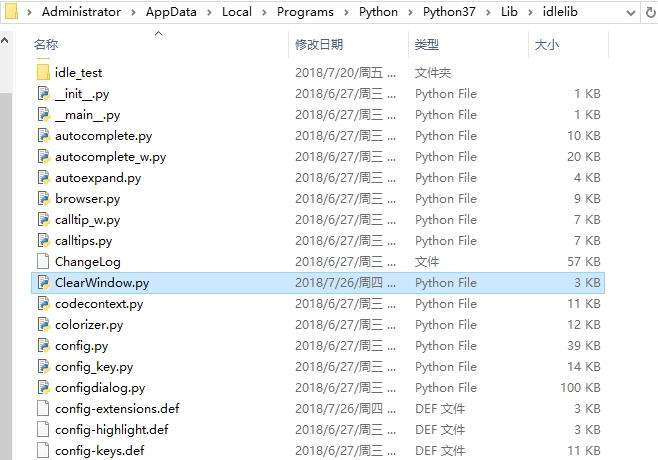
3.然后在这个目录下找到config-extensions.def这个文件。
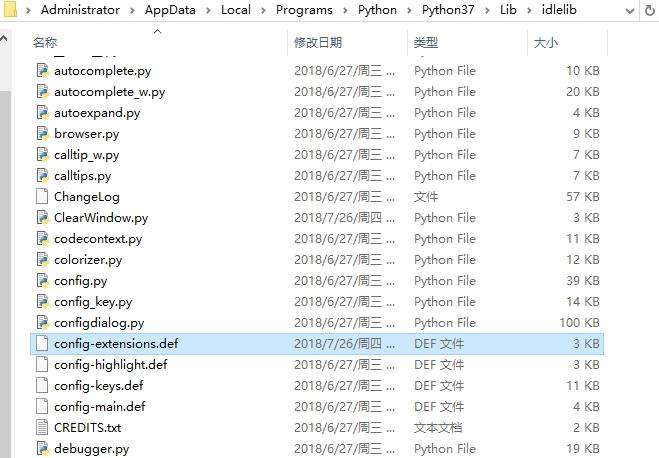
以记事本的方式打开它(为防止出错,你可以在打开它之前先copy一个备份)。
打开config-extensions.def 后在句末加上这样几句:
[ClearWindow] enable=1 enable_editor=0 enable_shell=1 [ClearWindow_cfgBindings] clear-window=<Control-Key-l>
然后保存退出就可以了。
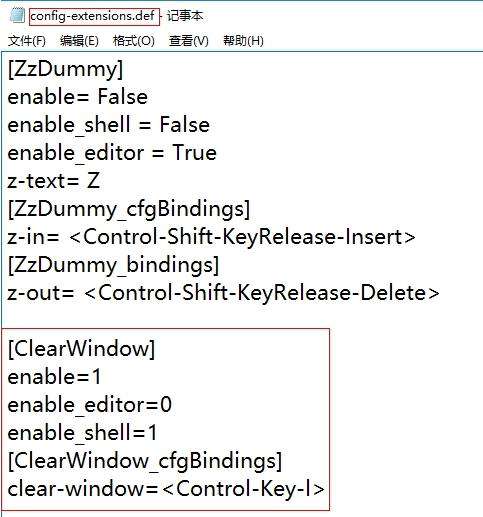
4.重新打开python的IDLE,看看options是不是多了一个选项“clear shell window ctrl+L”,如果是这样的话,那就证明你安装成功了,以后要清屏直接按ctrl+L就可以了。
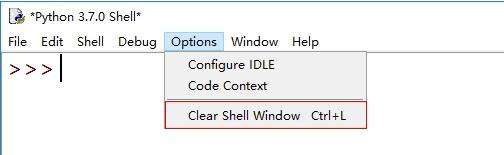
常见问题FAQ
- 免费下载或者VIP会员专享资源能否直接商用?
- 本站所有资源版权均属于原作者所有,这里所提供资源均只能用于参考学习用,请勿直接商用。若由于商用引起版权纠纷,一切责任均由使用者承担。更多说明请参考 VIP介绍。
- 提示下载完但解压或打开不了?
- 找不到素材资源介绍文章里的示例图片?
- 模板不会安装或需要功能定制以及二次开发?






发表评论
还没有评论,快来抢沙发吧!